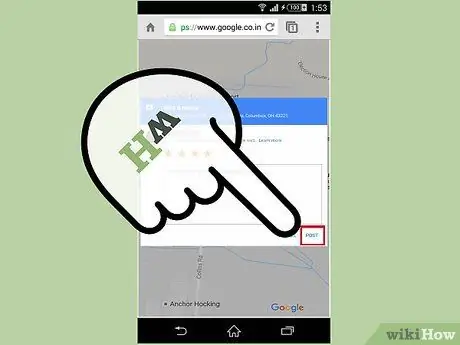- ავტორი Jason Gerald [email protected].
- Public 2024-01-19 22:13.
- ბოლოს შეცვლილი 2025-06-01 06:06.
გქონდათ ოდესმე უგემრიელესი სტეიკი? მიიღეთ ყველაზე ცუდი სერვისი რესტორანში? ან ტური, რომელშიც თქვენ იმყოფებით, საკმაოდ ინფორმატიული და სახალისოა? უთხარი მთელ მსოფლიოს! თქვენ შეგიძლიათ გადახედოთ თითქმის ნებისმიერ სერვისს Google მიმოხილვების გამოყენებით. მიჰყევით ამ სახელმძღვანელოს, რომ გაარკვიოთ როგორ.
ნაბიჯი
მეთოდი 1 2 -დან: მიმოხილვების განთავსება კომპიუტერის გამოყენებით

ნაბიჯი 1. შედით თქვენს Google ანგარიშში
შეგიძლიათ შეხვიდეთ Google- ის ნებისმიერი ვებ - გვერდიდან, მათ შორის Google- ის საძიებო გვერდიდან. დააჭირეთ ღილაკს შესვლა გვერდის ზედა მარჯვენა კუთხეში და შედით თქვენი მომხმარებლის სახელით და პაროლით.
- თუ თქვენ არ ხართ შესული თქვენი მიმოხილვის წერისას, თქვენ მოგეთხოვებათ შეხვიდეთ სანამ დაწერთ.
- თუ არ გაქვთ Google ანგარიში, თქვენ უნდა შექმნათ იგი.

ნაბიჯი 2. იპოვეთ შესაბამისი ბიზნესი ან ადგილი
თქვენ შეგიძლიათ დაწეროთ მიმოხილვები რესტორნებისთვის, ბიზნესისთვის, საინტერესო ადგილებისთვის და ა. უბრალოდ მოძებნეთ ადგილმდებარეობა Google Search- ში, Google Maps- ში, Google+ - ში და ა.
იმისათვის, რომ დაწეროთ მიმოხილვა მობილური მოწყობილობის გამოყენებით, თქვენ უნდა გახსნათ მდებარეობის ინფორმაცია Google Maps- ში, შემდეგ გამოიყენოთ შეფასება და განხილვის ველი

ნაბიჯი 3. მოძებნეთ არსებული მიმოხილვები
როდესაც თქვენ იხილავთ ადგილმდებარეობას ძიების შედეგებში, ნახავთ ვარსკვლავების რეიტინგს და დაწერილი მიმოხილვების რაოდენობას.

ნაბიჯი 4. დააწკაპუნეთ დაწერეთ მიმოხილვის დაწერის ღილაკი ან ბმული
დამოკიდებულია იმაზე, თუ როგორ ეძებთ ადგილს, შეიძლება იყოს რამდენიმე ვარიანტი ახალი მიმოხილვის დასაწერად. დააწკაპუნეთ შესაბამის ბმულზე ან ღილაკზე, რომ გახსნათ განხილვის ფორმა.
ბმული იქნება ვარსკვლავის რეიტინგის გვერდით ძიების შედეგებში, ხოლო ღილაკი გამოჩნდება მდებარეობის სახელის ქვემოთ Google Search- ის გვერდით ზოლში

ნაბიჯი 5. შეაფასეთ ადგილმდებარეობა
მიმოხილვები ორი ნაწილისგან შედგება: ვარსკვლავების რეიტინგი და გამოქვეყნება. უმეტესობა, ვინც ხედავს თქვენს მიმოხილვას, დაინახავს ვარსკვლავის რეიტინგს, ასე რომ დარწმუნდით, რომ მას ყურადღებით აძლევთ.
შეგიძლიათ ვარსკვლავები 1 (სძულდათ) 5 -ს (მიყვარდა). ყველა ქულა იქნება საშუალოდ მიმოხილვაში, რომლის ნახვაც შესაძლებელია Google- ის იმ ადგილის ძიებიდან

ნაბიჯი 6. დაწერეთ მიმოხილვა
ვარსკვლავის მიმოხილვის დატოვების შემდეგ, შეგიძლიათ დაწეროთ წარწერა. გამოიყენეთ ეს სივრცე თქვენი გამოცდილების აღსაწერად ადგილზე.

ნაბიჯი 7. წარადგინეთ მიმოხილვა
როდესაც მიმოხილვის წერას დაასრულებთ, დააწკაპუნეთ გამოქვეყნების ღილაკზე, რომ გამოაქვეყნოთ ის ინტერნეტში. ეს მიმოხილვა აჩვენებს თქვენს სახელს და თქვენს Google+ პროფილის ბმულს.
მეთოდი 2 2: მიმოხილვების განთავსება მობილურით

ნაბიჯი 1. გაუშვით ბრაუზერი ტელეფონიდან
თქვენ შეგიძლიათ გამოიყენოთ ბრაუზერი, რომელიც წინასწარ არის დაინსტალირებული თქვენს ტელეფონში.

ნაბიჯი 2. გადადით Google- ის მთავარ ვებ გვერდზე
ბრაუზერის საძიებო ველში ჩაწერეთ Google მისამართი. გადაგიყვანთ Google ძიების გვერდზე.

ნაბიჯი 3. იპოვეთ ადგილი, რომლის გადახედვაც გსურთ
ჩაწერეთ იმ ადგილის სახელი, რომლის გადახედვაც გსურთ Google საძიებო ველში, შემდეგ შეეხეთ ღილაკს "Enter", რომ ჩატვირთოთ შედეგები.

ნაბიჯი 4. დაიწყეთ განხილვის პროცესი
შედეგების გვერდის მარჯვენა მხარეს გამოჩნდება ადგილი, რომელსაც გულისხმობთ. გადაახვიეთ ქვემოთ, სანამ არ დაინახავთ ყუთს, რომელშიც ნათქვამია: დაწერე მიმოხილვა, შემდეგ შეეხეთ მას.

ნაბიჯი 5. შედით თქვენს Google ანგარიშში
მომდევნო გვერდზე შეიყვანეთ თქვენი Google შესვლის ინფორმაცია მითითებულ ველში და შემდეგ შეეხეთ შესვლას გასაგრძელებლად.

ნაბიჯი 6. შეაფასეთ შეფასება
შეეხეთ შესაბამის ვარსკვლავებს, 5 ვარსკვლავი ყველაზე მაღალი ქულაა.

ნაბიჯი 7. შეეხეთ ვარსკვლავის ღილაკის ქვემოთ მოცემულ ყუთს და ჩაწერეთ თქვენი მიმოხილვა სვეტში
დაწერეთ რაც შეიძლება კონკრეტულად.